6 ສິ່ງທີ່ເຈົ້າຕ້ອງຮູ້ກ່ຽວກັບ Smart Switch
ວັນທີ 07 ມີນາ 2022 • ຍື່ນໄປທີ່: ການແກ້ໄຂການໂອນຂໍ້ມູນ • ວິທີແກ້ໄຂທີ່ພິສູດ ແລ້ວ
ມັນ ຈຳ ເປັນ ສຳ ລັບຄົນທີ່ຈະເຂົ້າໃຈວ່າສະຫຼັບສະຫມາດແມ່ນຫຍັງແລະມັນເຮັດວຽກແນວໃດ. ມັນເປັນປະເພດທັງຫມົດແລະທັງຫມົດຂອງຫນ້າທີ່ແລະຊ່ວຍໃຫ້ຫນຶ່ງເຮັດສິ່ງທີ່ເຮັດໃຫ້ປະລາດໃຈ. ມັນຢູ່ນີ້
smart switch? ແມ່ນຫຍັງ?
ມັນເປັນສິ່ງ ຈຳ ເປັນທີ່ຈະຕ້ອງເຂົ້າໃຈແລະຮູ້ລາຍລະອຽດຂອງສະຫຼັບສະຫຼາດ ສຳ ລັບຜູ້ທີ່ຕ້ອງການການຄ້າທີ່ດີແລະເທົ່າທຽມກັນ. ຄໍາຕອບແມ່ນວ່າມັນຊ່ວຍໃຫ້ຫນຶ່ງຍ້າຍຂໍ້ມູນຈາກອຸປະກອນເກົ່າຂອງຫນຶ່ງໄປຫາອຸປະກອນ Galaxy ໃຫມ່ແລະນັ້ນຍັງຫຼາຍໄວແລະງ່າຍດາຍ. ຢ່າງໃດກໍ່ຕາມ, ມີສອງຮູບແບບຂອງ Smart Switch ທີ່ມີຢູ່ - ຮຸ່ນ PC (Smart Switch) ແລະສະບັບອຸປະກອນອື່ນ (Smart Switch Mobile).

smart switch mobile? ແມ່ນຫຍັງ?
ນີ້ມີຄວາມກ່ຽວຂ້ອງຫຼາຍຂຶ້ນແລະນໍາເອົາລົງໄປຫາຜູ້ໃຊ້ມືຖື. ມັນເປັນຄໍາຮ້ອງສະຫມັກທີ່ງ່າຍສໍາລັບພວກເຂົາແລະພວກເຂົາຂ້ອນຂ້າງມີເນື້ອຫາໃນຂະນະທີ່ພວກເຂົາໃຊ້ນີ້. Smart Switch ເປັນບາງສິ່ງບາງຢ່າງທີ່ໃຫ້ອິດສະລະແກ່ເຈົ້າໃນການຍ້າຍລາຍຊື່ຜູ້ຕິດຕໍ່ຂອງທ່ານແມ້ແຕ່ເພງ ແລະ ຮູບພາບ, ປະຕິທິນ, ຂໍ້ຄວາມ ແລະ ການຕັ້ງຄ່າອຸປະກອນ ແລະ ອື່ນໆໄປຫາອຸປະກອນ Galaxy ໃໝ່ຂອງເຈົ້າ.
ນອກຈາກນັ້ນ, Smart Switch ເປັນພອນທີ່ຊ່ວຍໃຫ້ທ່ານຊອກຫາແອັບຯທີ່ທ່ານມັກ ຫຼືແມ່ນແຕ່ແນະນຳບາງອັນທີ່ຄ້າຍຄືກັນຢູ່ໃນ Google Play. Smart Switch ຈະຊ່ວຍໃຫ້ທ່ານສະແກນແລະເຖິງແມ່ນວ່າການໂອນເນື້ອໃນທີ່ເກັບຮັກສາໄວ້ໃນອຸປະກອນແລະຈາກ SD ກາດ.
ອຸປະກອນທີ່ຮອງຮັບ
ຈະມີອຸປະກອນສະຫນັບສະຫນູນທີ່ດີຫຼາຍສໍາລັບ Samsung ຍັງ. ພວກເຂົາເຈົ້າລະຫວ່າງຊື່ເຫຼົ່ານີ້: -
Apple: iOS ເວີຊັ່ນ 4.2.1 ຫຼືສູງກວ່າ. Blackberry®:
Blackberry OS ເວີຊັ່ນ 6.0 ຫຼືສູງກວ່າ.
LG: ເວີຊັ່ນ Android 2.3, Gingerbread.
Nokia: Series 40 ຫຼືສູງກວ່າ; Symbian 6.0 ຫຼືສູງກວ່າ.
Samsung: ສຳຮອງຂໍ້ມູນໂດຍໃຊ້ kies ລຸ້ນ 2.5.2 ຫຼືສູງກວ່າ.
ວິທີການໃຊ້ສະຫຼັບອັດສະລິຍະ
ມັນ ຈຳ ເປັນທີ່ເຈົ້າໄດ້ຮັບຄວາມຄິດກ່ຽວກັບວິທີການທີ່ຄົນເຮົາຕ້ອງໃຊ້ສະຫຼັບສະຫມາດ. ມັນບໍ່ຍາກທີ່ຈະເຂົ້າໃຈຫນ້າທີ່ຂອງເຕັກນິກທີ່ເປັນປະໂຫຍດນີ້.
ມັນເປັນສິ່ງຈໍາເປັນທີ່ມີການສໍາຮອງຂໍ້ມູນ iCloud ກ່ອນທີ່ຈະຈັດລຽງສິ່ງຂອງ. ຈາກນັ້ນເຊື່ອມຕໍ່ໂທລະສັບຂອງທ່ານກັບຄອມພິວເຕີ. ຖ້າຫາກວ່າມັນເປັນ iPhone ທ່ານສາມາດສໍາຮອງຂໍ້ມູນໂດຍນໍາໃຊ້ iTunes. ທ່ານຈະໄດ້ຮັບປ່ອງຢ້ຽມທີ່ເອີ້ນວ່າດາວໂຫຼດສະຫຼັບ Smart, ຫຼັງຈາກນັ້ນເອົາມັນ. ອ່ານ http://www.samsung.com/us/smart-switch/ ເພື່ອຮູ້ເພີ່ມເຕີມ.
ທາງເລືອກສໍາລັບການສະຫຼັບອັດສະລິຍະ
ເທກໂນໂລຍີໄດ້ໃຫ້ຜູ້ໃຊ້ທາງເລືອກເຊັ່ນກັນ. ດັ່ງນັ້ນຢ່າລັງເລທີ່ຈະພະຍາຍາມອັນໃຫມ່ພ້ອມກັບສະຫຼັບສະຫມາດ. ທາງເລືອກທີ່ມີຢູ່ແມ່ນ: -
1) ຊື່:-MobileTrans
2) ດາວໂຫລດ url: https://store.wondershare.com/shop/buy/buy-phone-transfer.html
3) ຄຸນນະສົມບັດທີ່ສໍາຄັນ: ມັນສາມາດໄດ້ຮັບການສະຫນັບສະຫນູນທັງ mac ແລະ windows. ມັນສາມາດເຂົ້າເຖິງໄດ້ງ່າຍແລະບໍ່ກໍ່ໃຫ້ເກີດບັນຫາຫຼາຍ. ມັນສາມາດເຮັດການສໍາຮອງແລະແມ້ກະທັ້ງເກັບຮັກສາໃນພາຍຫຼັງ. ມັນຊ່ວຍຮັກສາຂໍ້ມູນໂທລະສັບທີ່ສໍາຄັນໃຫ້ປອດໄພ. ມັນຈະຊ່ວຍໃຫ້ການດຶງຂໍ້ມູນໂທລະສັບສໍາຮອງຂໍ້ມູນແລະເຖິງແມ່ນວ່າການຊ່ວຍໃນການໂອນ iTunes ກັບອຸປະກອນອື່ນໆ. ມັນຊ່ວຍດຶງຂໍ້ມູນຈາກແຫຼ່ງອື່ນໆ.
4) ວິທີການນໍາໃຊ້
ມັນບໍ່ຍາກທີ່ຈະໃຊ້ສິ່ງນີ້. ມັນຄືກັບພື້ນທີ່ການແບ່ງປັນທົ່ວໄປອື່ນທີ່ເຈົ້າຕ້ອງເຮັດຄືການເຊື່ອມຕໍ່ ແລະແບ່ງປັນ. ມັນເປັນຄຸນສົມບັດທີ່ຂ້ອນຂ້າງງ່າຍ. ພຽງແຕ່ຈື່ສາມຂັ້ນຕອນ: -
a) ເຊື່ອມຕໍ່ອຸປະກອນຂອງທ່ານກັບການເຊື່ອມຕໍ່ສຸດທິທີ່ຕ້ອງການ. ມັນຈະບໍ່ເຮັດວຽກເວັ້ນເສຍແຕ່ຈະພົບເຫັນການເຊື່ອມຕໍ່ອິນເຕີເນັດທີ່ປອດໄພຢູ່ໃນອຸປະກອນທີ່ທ່ານກໍາລັງໃຊ້. ດັ່ງນັ້ນເພື່ອໃຫ້ວຽກງານສໍາເລັດໃນກະພິບ, ທ່ານຈໍາເປັນຕ້ອງໄດ້ເປີດການເຊື່ອມຕໍ່ອິນເຕີເນັດທໍາອິດ.
b) ເມື່ອເປີດ, Samsung Smart Switch ໃຫ້ທາງເລືອກໃນການໂອນໄຟລ໌ໂດຍອັດຕະໂນມັດ. ສໍາລັບການທີ່ມັນຈະໃຫ້ອອກທາງເລືອກໃນການເລືອກເອົາໄຟລ໌ທີ່ທ່ານຕ້ອງການໂອນ.
c) ຫຼັງຈາກບັນຊີລາຍການເປີດ, Samsung Smart Switch ຈະເຮັດໃຫ້ທ່ານອັດຕະໂນມັດເພື່ອຄັດເລືອກເອົາບັນຊີລາຍການຂອງໄຟລ໌ທີ່ຈະໂອນ. ທ່ານຕ້ອງການພຽງແຕ່ເລືອກໄຟລ໌ເຫຼົ່ານັ້ນ.
d) ຕໍ່ໄປ, ພຽງແຕ່ຄລິກໃສ່ສໍາເລັດຮູບ / ການໂອນເພື່ອໄປຕື່ມກ່ຽວກັບຂະບວນການຂອງການນໍາໃຊ້ Samsung Smart Switch.
e) ເຮັດການໂອນໃຫ້ສໍາເລັດໂດຍໃຊ້ Samsung Smart Switch.
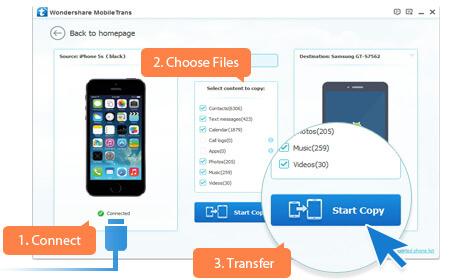
ສະວິດອັດສະລິຍະບໍ່ເຮັດວຽກ? ວິທີເຮັດ?
Samsung Smart Switch ບາງຄັ້ງອາດຈະມີບັນຫາເຊັ່ນມັນອາດຈະປະຕິເສດທີ່ຈະເຮັດວຽກ. ບາງອັນທົ່ວໄປແມ່ນສະຫຼຸບໄດ້ດັ່ງລຸ່ມນີ້:
•ສາມາດມີບັນຫາຄວາມເຂົ້າກັນໄດ້ຂອງໂທລະສັບທີ່ບໍ່ຂ້ອນຂ້າງຄືກັນກັບການຮຽກຮ້ອງ.
• ບາງຄັ້ງແອັບອາດຈະຢຸດຂະບວນການດ້ວຍຂໍ້ຄວາມສະແດງຂໍ້ຜິດພາດຕ່າງໆ.
• ແອັບປິດລົງເປັນບາງເວລາ
• ຄວາມຜິດພາດການໂອນເນື້ອຫາອາດຈະມາພ້ອມກັບໄຟລ໌ zip ທີ່ບໍ່ມີຂໍ້ມູນ.
ຄວາມແຕກຕ່າງລະຫວ່າງສະຫຼັບອັດສະລິຍະ ແລະ kies
| ລັກສະນະ | Samsung Smart Switch | samsung ເລືອກ |
|---|---|---|
|
ລັກສະນະທົ່ວໄປ
|
|
|
|
ຄຸນນະສົມບັດທີ່ສໍາຄັນ
|
|
|
|
ສໍາລັບການນໍາໃຊ້ຊອບແວຂອງຜູ້ອ່ານ
|
|
|
ເມື່ອຄົນຄວນໃຊ້ Samsung smart switch?
Samsung smart switch ບໍ່ພຽງແຕ່ຖືກນໍາໃຊ້ສໍາລັບການເຮັດໃຫ້ອອກການໂອນໄຟລ໌. ມັນຍັງສາມາດຖືກນໍາໃຊ້ເພື່ອຍ້າຍຫຼືແບ່ງປັນວິດີໂອ, ເພງແລະສິ່ງອື່ນໆ. ມັນຍັງພົບກັບການ synchronization ອັດຕະໂນມັດ. ສະນັ້ນຄົນເຮົາຄວນໃຊ້ມັນທຸກຄັ້ງທີ່ຈຳເປັນ ເຊັ່ນດຽວກັບບ່ອນທີ່ຕ້ອງການ.
ເມື່ອຄົນເຮົາຄວນໃຊ້ samsung kies?
samsung kies ເປັນ app ຄຸນນະສົມບັດທີ່ເຊື່ອມຕໍ່ອຸປະກອນສໍາລັບການແບ່ງປັນເທົ່ານັ້ນ. ແຕ່ມັນບໍ່ເຄີຍສໍາຮອງຂໍ້ມູນຮູບພາບທີ່ສໍາຄັນ. ດັ່ງນັ້ນຖ້າຫາກວ່າທ່ານພຽງແຕ່ຊອກຫາສໍາລັບການໂອນໄຟລ໌, ທ່ານສາມາດນໍາໃຊ້ samsung kies .
ໂອນຍ້າຍ Android
- ໂອນຍ້າຍຈາກ Android
- ໂອນຈາກ Android ກັບ PC
- ການຖ່າຍໂອນຮູບພາບຈາກ Huawei ກັບ PC
- ການຖ່າຍໂອນຮູບພາບຈາກ LG ກັບຄອມພິວເຕີ
- ການຖ່າຍໂອນຮູບພາບຈາກ Android ກັບຄອມພິວເຕີ
- ການໂອນຕິດຕໍ່ພົວພັນ Outlook ຈາກ Android ກັບຄອມພິວເຕີ
- ການຖ່າຍໂອນຈາກ Android ກັບ Mac
- ການຖ່າຍໂອນຮູບພາບຈາກ Android ກັບ Mac
- ໂອນຂໍ້ມູນຈາກ Huawei ກັບ Mac
- ການຖ່າຍໂອນຂໍ້ມູນຈາກ Sony ກັບ Mac
- ໂອນຂໍ້ມູນຈາກ Motorola ກັບ Mac
- Sync Android ກັບ Mac OS X
- ກິດສໍາລັບການໂອນ Android ກັບ Mac
- ການໂອນຂໍ້ມູນກັບ Android
- ການນໍາເຂົ້າຕິດຕໍ່ພົວພັນ CSV ກັບ Android
- ການຖ່າຍໂອນຮູບພາບຈາກຄອມພິວເຕີກັບ Android
- ໂອນ VCF ໄປ Android
- ການຖ່າຍໂອນດົນຕີຈາກ Mac ກັບ Android
- ໂອນເພງໄປ Android
- ໂອນຂໍ້ມູນຈາກ Android ໄປ Android
- ການຖ່າຍໂອນໄຟລ໌ຈາກ PC ກັບ Android
- ການໂອນໄຟລ໌ຈາກ Mac ກັບ Android
- ແອັບຯໂອນໄຟລ໌ Android
- ທາງເລືອກການໂອນໄຟລ໌ Android
- ແອັບຯໂອນຂໍ້ມູນ Android ເປັນ Android
- ການໂອນໄຟລ໌ Android ບໍ່ເຮັດວຽກ
- ການໂອນໄຟລ໌ Android Mac ບໍ່ເຮັດວຽກ
- ທາງເລືອກທາງເລືອກໃນການໂອນໄຟລ໌ Android ສໍາລັບ Mac
- ຜູ້ຈັດການ Android
- ເຄັດລັບ Android ທີ່ບໍ່ຄ່ອຍຮູ້ຈັກ




Selena Lee
ຫົວໜ້າບັນນາທິການ